Приложенията се опресняват постоянно във фонов режим. Не всички приложения трябва периодично да извличат нови данни, но някои от най-често използваните приложения са активни във фонов режим. Facebook и вашето имейл приложение са два очевидни примера, които идват на ум. Фоновото опресняване прави така, че съдържанието да се зарежда по-бързо, когато отворите приложение, но може да обложи вашия план за данни. Ако сте в движение и искате да спестите използването на данни, Android 7.0 ще ви позволи да ограничите използването на фонови данни от приложения. Функцията се предлага под формата на прост превключвател, който можете да включвате/изключвате от областта за известия. Можете да ограничите приложенията да се опресняват във фонов режим и също така можете да белите списък на важните. Ето как.
Добавете Data Saver към областта за известия
Data Saver може да се включи от областта за известия и от приложението Настройки. Ако отворите Chrome, ще бъдете подканени да активирате Data Saver. Вероятно някои други приложения може да имат подобна подкана.
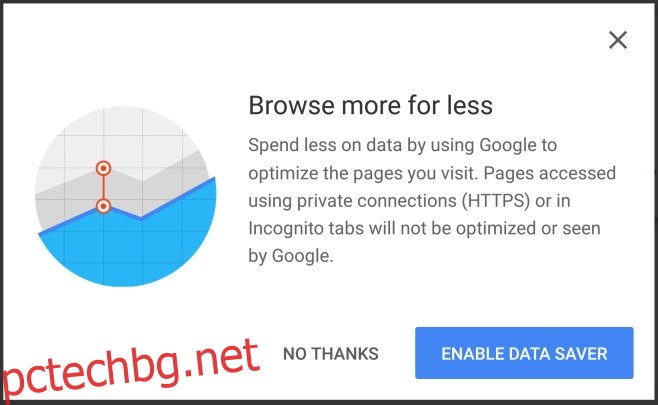
Data Saver е функция, до която ще искате бърз достъп, така че Android 7.0 ви позволява да добавите превключвател за него в областта за уведомяване.
За да добавите превключвателя, издърпайте надолу областта за известия и докоснете Редактиране. Той ще се разшири, за да покаже допълнителни плочки/превключватели, които можете да добавите към областта за известия. Плъзнете и пуснете Data Saver в секцията по-горе. Всеки път, когато искате да включите Data Saver, просто докоснете превключвателя. Ще бъдете помолени да потвърдите дали искате да активирате Data Saver, преди да бъде активиран.
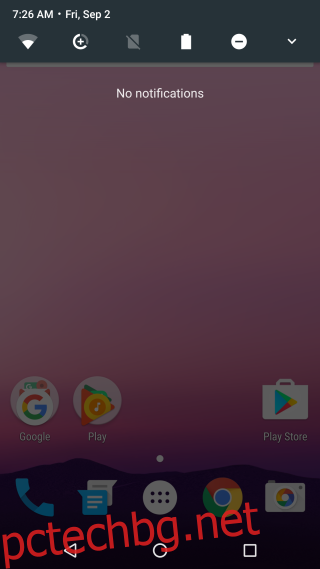
Приложения от бял списък в Data Saver
Data Saver ще ограничи фоновото опресняване за всички приложения, с изключение по някаква причина за услугите на Google Play. Ако наистина трябва да сте толкова ограничителни с данните, може би е най-добре да изключите клетъчните данни. Ако обаче имате нужда от определени приложения като Gmail, Chrome, Facebook и Twitter, за да се опресняват на заден план, ще трябва да ги поставите в белия списък.
За да направите това, отворете приложението Настройки и отидете на Използване на данни. Докоснете „Икономия на данни“. На екрана Data Saver ще видите превключвател за включване/изключване. Независимо дали е Включено или Изключено, все още можете да използвате белия списък с приложения.
Докоснете „Неограничен достъп до данни“ и ще бъдете отведени до списък с всички приложения, инсталирани на вашето устройство. Включете неограничените данни за основните си приложения. Ако искате да управлявате достъпа до данни за системни приложения, докоснете бутона за още и изберете „Покажи системата“ от менюто. Системните приложения вече също ще се показват в списъка и можете да активирате неограничени данни за тях.
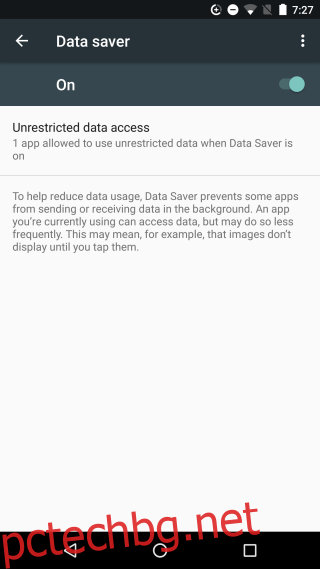
Можете да активирате Data Saver както при клетъчна връзка, така и при WiFi връзка.
